
Inhoudsopgave:
- Auteur John Day [email protected].
- Public 2024-01-30 11:15.
- Laatst gewijzigd 2025-01-23 15:01.


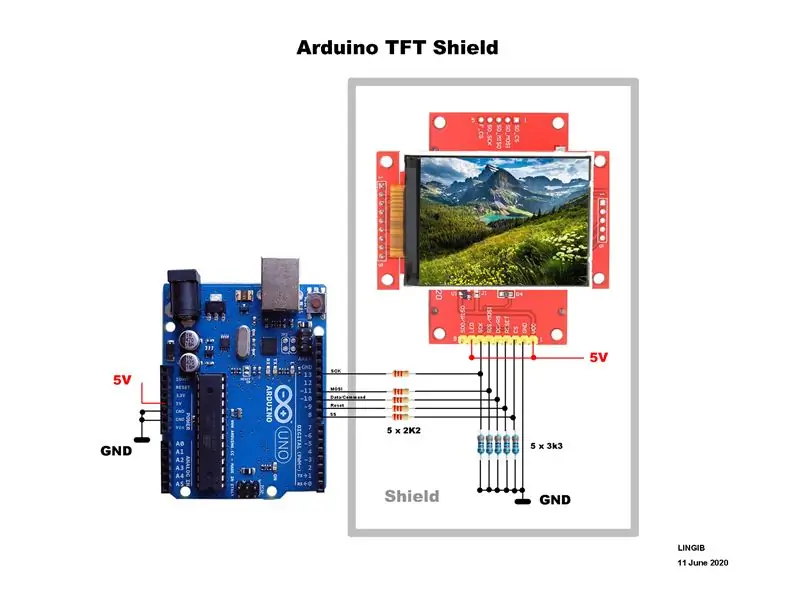
Deze instructable legt uit hoe je een 240 x 320 pixel (QVGA) grafisch kleurenscherm voor je Arduino UNO R3 maakt.
Het schild, dat een SPI-bus en een ILI9341-displaycontroller heeft, kan rechtstreeks op uw Arduino worden aangesloten.
Er worden slechts 5 Arduino-gegevenspinnen gebruikt, waardoor de andere pinnen vrij blijven voor uw projecten.
Het TFT-scherm is even lang als je Arduino, wat zorgt voor een opgeruimd pakket.
Het schild:
- elimineert de noodzaak voor kabels.
- biedt een stabiele bevestiging voor het scherm
- bevat de nodige 5 volt naar 3 volt spanningsdeler
- kan op andere Arduino-schilden worden gestapeld
De geschatte kosten van onderdelen zijn minder dan $ 20
Afbeeldingen
Foto 1 toont het Arduino-schild ingeschakeld.
De video toont het TFT-schild in actie.
Stap 1: Onderdelenlijst
De volgende onderdelen zijn verkregen van
- 1 alleen 2.2 Inch TFT SPI LCD Display Module 240*320 ILI9341 met SD-kaartsleuf voor Arduino Raspberry Pi 51/AVR/STM32/ARM/PIC [1]
- 1 alleen Prototype PCB Uitbreidingskaart Voor Arduino ATMEGA328P UNO R3 Shield FR-4 Fiber PCB Breadboard 2mm 2.54mm Pitch
De volgende onderdelen werden lokaal verkregen:
- 5 alleen 2K2 ohm 1/8 watt metaalfilmweerstanden
- 5 alleen 3k3 ohm 1/8 watt metaalfilmweerstanden
- 1 alleen 40-pins header-aansluitstrip 0,1"/2,54 mm pitch voor PCB's
- 10 amp vertinde koperen zekeringdraad
De geschatte kosten van onderdelen zijn minder dan $ 20
Stap 2: Bedradingsschema

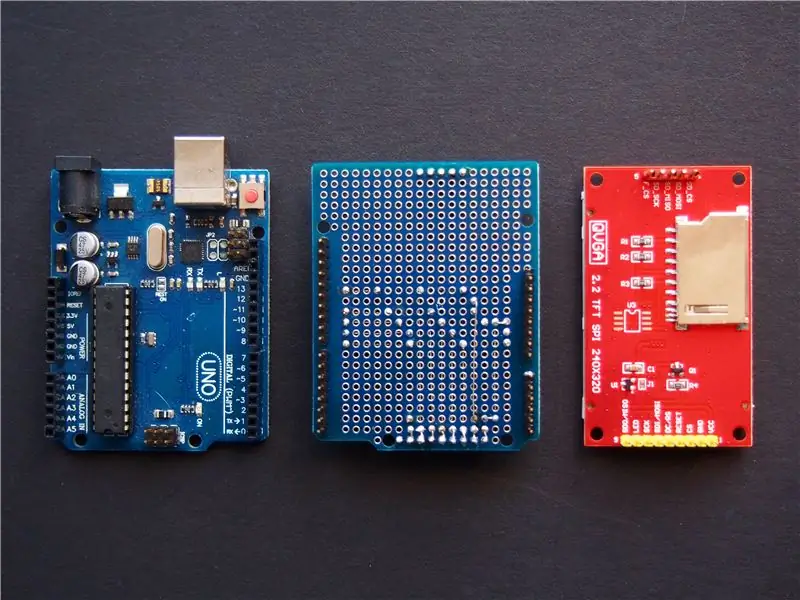
De TFT-module accepteert 5 volt, omdat deze een spanningsregelaar van 3 volt heeft, maar elk van de TFT-ingangen verwacht 3 volt.
De 2K2 | 3K3-spanningsdelers verminderen de Arduino 5 volt-uitgangen tot 3 volt.
Afbeeldingen
- Foto 1 toont het TFT-bedradingsschema.
- Foto 2 toont het bijpassende schild
- Foto 3 toont de onderkant van het schild
- Foto 4 toont een bovenaanzicht van het schild
- Foto 5 toont de gemonteerde eenheid
Testen
- Koppel het TFT-scherm los van het schild
- Plaats het schild in uw Arduino
- Sluit uw Arduino aan op uw computer
- Controleer of elk knooppunt van de spanningsdeler 3 volt meet.
- Koppel de Arduino los van uw computer
- Sluit het TFT-scherm aan
- Je bent nu klaar om te gaan.
Stap 3: Software
Naast de bijgevoegde code zijn drie bibliotheekbestanden vereist
Stap 1
Download de volgende bibliotheekbestanden:
- https://github.com/adafruit/Adafruit_ILI9341
- https://github.com/adafruit/Adafruit-GFX-Library
- https://github.com/adafruit/Adafruit_BusIO
Elk van de bovenstaande bestanden is in zip-formaat en zal verschijnen in uw downloadmap
Stap 2
Selecteer en installeer elk van de bovenstaande bibliotheken met uw Arduino IDE:
- Klik op "Schets | Bibliotheek opnemen | Zip-bibliotheek toevoegen … |Adafruit_ILI9341-master.zip”
- Klik op "Schets | Bibliotheek opnemen | Zip-bibliotheek toevoegen … |Adafruit-GFX-Library-master.zip”
- Klik op "Schets | Bibliotheek opnemen | Zip-bibliotheek toevoegen … |Adafruit_BusIO-master.zip”
Stap 3
Vanuit je Arduino IDE:
- Kopieer het bijgevoegde bestand "graphicstest2.ino" naar een Arduino-schets [1]
- Sla de schets op als "graphicstest2" en upload deze vervolgens naar je Arduino
Opmerking
[1]
De inhoud van "graphicstest2.ino" is identiek aan het bibliotheekvoorbeeldbestand "… |Arduino | bibliotheken | Adafruit_ILI9341-master | voorbeelden | grafische test | graphicstest.ino” behalve dat er enkele extra pinnen van de displaymodule in de koptekst zijn gedefinieerd.
De code voor de omslagfoto is ook inbegrepen.
Stap 4: Samenvatting
De instructable beschrijft hoe je een TFT grafisch schild voor je Arduino Uno R3 maakt
De schermgrootte is 320 x 240 pixels (QVGA)
Het SPI-schild wordt rechtstreeks op uw Arduino aangesloten
Er zijn slechts 5 Arduino-gegevenspinnen nodig
Het TFT-scherm is even lang als je Arduino, wat zorgt voor een opgeruimd pakket.
De geschatte kosten van onderdelen zijn $ 20
Klik hier om mijn andere instructables te bekijken.
Aanbevolen:
Hoe maak je een Arduino Shield heel eenvoudig (met behulp van EasyEDA): 4 stappen

Hoe maak je een Arduino Shield heel eenvoudig (met behulp van EasyEDA): In deze Instructable ga ik je leren hoe je heel eenvoudig een Arduino Uno Shield kunt maken. Ik zal niet te veel in detail treden, maar ik heb een video toegevoegd waarin ik ga wat dieper in op het gebruik van de software. Ik gebruik de EasyEDA-webapplicatie sinds ik k
Arduino e-mailcamera (VC0706 + 3G Shield + Arduino M0 analoog): 5 stappen

Arduino Email Camera (VC0706 + 3G Shield + Arduino M0 Analogue): Ooit kreeg ik een camera VC0706 in handen. Ik heb het met succes aangesloten op Arduino UNO, een foto gemaakt en opgenomen op micro SD. Ik wilde iets meer - om de ontvangen foto ergens naar toe te sturen. Bijvoorbeeld via 3G/GPRS-schild. Het eenvoudigst is om
Arduino Power Supply Shield met 3.3v, 5v en 12v uitgangsopties (deel 2): 3 stappen

Arduino Power Supply Shield met 3,3v, 5v en 12v uitgangsopties (deel 2): Hey! Welkom terug bij deel 2 van Arduino Power Supply Shield met 3,3v, 5v en 12v uitgangsopties. Als jullie Deel 1 nog niet hebben gelezen, KLIK HIER. Laten we beginnen… Bij het ontwikkelen van elektronische projecten is de voeding een van de belangrijkste p
TFT Shield-zelfstudie: 4 stappen

TFT Shield-zelfstudie: vandaag leert u hoe u knoppen kunt maken en gebruiken in uw Arduino TFT Touchscreen-projecten. Ik gebruik Kuman's 2.8" TFT Shield gecombineerd met Kuman's Arduino UNO. Bonus: het TFT-schild van Kuman wordt geleverd met een gratis stylus die u kunt gebruiken
(Eenvoudige) ATI Graphics in Linux met Fglrx: 3 stappen

(Eenvoudig) ATI Graphics in Linux Fglrx gebruiken: Oké, nadat je Linux hebt geïnstalleerd, moet je fglrx installeren als je de standaard meegeleverde videostuurprogramma's wilt verwijderen. fglrx is een videostuurprogramma geleverd door AMD/ATI voor de Radeon- en FireGL-grafische kaarten voor Linux, en er zijn vele andere d
